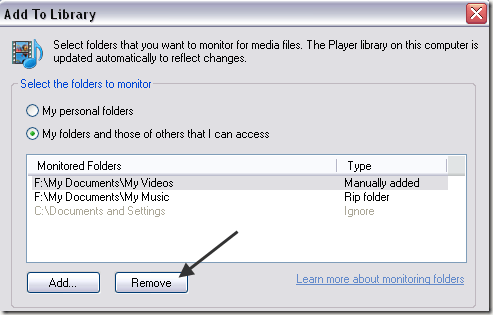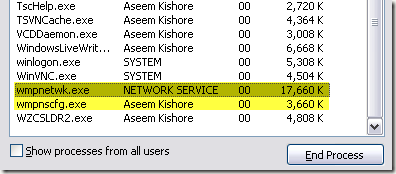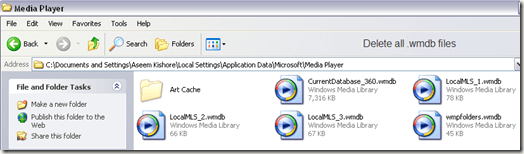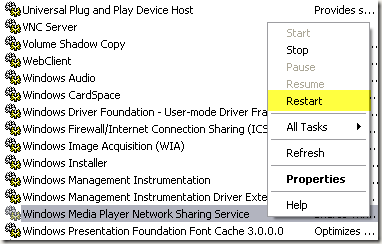Xbox 360是一个恼人的游戏机。在第一次给我一个闪烁的红色死亡环错误,这迫使我把它还给微软之后,它现在已经停止播放最新系统更新后的MP4文件了!
首先,花了不少时间使用Windows Media Player找出0,但是一旦我这样做,那就太棒了,因为我可以在电视上看到我的所有电影,电视节目等,没有问题。
然后在4月份进行了一些系统更新,现在我的Xbox 360再也看不到MP4文件了。每当我进入一个包含MP4文件的文件夹时,它只会说“没有找到视频'”。
无论如何,在浪费了我更多的时间后,我能够弄明白如何让我的MP4文件再次在Xbox 360上播放!对于有相同问题的人,我希望这会对你有帮助。
在Xbox 360上播放MP4文件
第1步:你想要的第一件事要做的是删除Windows Media Player中当前受监视的文件夹。
您可以通过转到工具,然后选项并单击图书馆标签。现在点击监控文件夹按钮。继续并从列表中删除除默认值之外的所有内容。
第2步:现在您需要停止Windows Media Player网络共享服务。您可以通过转到任务管理器并终止两个进程(wmpnetwk.exe和wmpnscfg.exe)来执行此操作,也可以转到控制面板,管理工具,服务,右键单击WMP网络共享服务,然后选择停止。
步骤3:现在网络共享服务已停止,我们必须删除整个Windows Media Player库。请注意,这不会删除任何实际的媒体文件,它只会删除WMP创建的索引。
导航到以下位置并删除所有以.WMDB结尾的文件。
C:\ Documents and Settings \ username \ Local Settings \ Application Data \ Microsoft \ Media Player
第4步:现在您必须将所有.MP4文件重命名为.AVI。不知道为什么要这样做或为什么它可以工作,但确实如此!因此,您转换为MP4的任何MKV文件都需要重命名为AVI。请注意,它们不必重新编码,只需在Windows资源管理器中重命名。
步骤5:现在继续并打开Windows Media Player并返回监视文件夹对话框。继续并重新选择包含要传输到Xbox 360的视频的文件夹。
让Windows Media Player继续并重新创建媒体收藏的数据库库。
第6步:完成后,再次转到服务控制台,这次右键单击并在WMP网络上选择重新启动分享服务。
就是这样!现在你应该去你的Xbox 360并再次浏览文件夹。希望像我一样,你会看到你的MP4文件,它们又可以播放了!
另外,需要注意的是,每当你向文件夹中添加更多视频时,你将不得不再次完成整个过程。 !这是对手的皇家痛苦,但这是我能够让它发挥作用的唯一方式。享受!